iOS 10 pakub palju uusi funktsioone ja liideseid, mis parandavad teie seadme jõudlust. Kuid on olemas mõned seaded, mida võiksite batist välja vahetada.
Peatage oma asukoha jälgimine
Sarnaselt operatsioonisüsteemi varasematele versioonidele jälgib iOS 10 teie sageli külastatavaid asukohti.
Kui olete selle seadistuse iOS-i vanemas versioonis juba välja lülitanud, peaks see üle kandma. Telefoni jälgimise sagedaste asukohtade peatamiseks avage Seaded> Privaatsus> Asukohateenused> Süsteemiteenused> Sagedased asukohad ja lülitage lüliti välja.
Olemasolevate kirjete kustutamiseks klõpsake otse jälgitavate asukohtade loendi all nuppu Kustuta ajalugu.
Taastamiseks avage puudutus
Mulle ei meeldi, kui vajutate kodus nuppu, et telefoni avada? Lülitage tagasi, et avada, kui avate menüükäsuga Seaded> Üldine> Kättesaadavus> Kodu-nupp, seejärel lülitage sisse "Rest sõrme avamiseks".
Piirake lukustusekraani
iOS 10 näitab lukustusekraanil paljusid andmeid, mida soovid meeletutelt silmadelt peita. Vältige teiste inimestele sõnumitele vastamist ja Siri kasutamist lukustusekraanil, minnes menüüsse Seaded> Puutetunnus ja pääsukood. Leidke "Luba juurdepääs, kui see on lukustatud."
Siit lülitage vastus sõnumiga Siri ja muud asjakohased valikud välja. Kui sa pigem vabaneksid vidinaekraanist, mis ilmub siis, kui libistate paremale lukustusekraanilt, lülitage välja Tänane vaade.
Keela tõstmine äratamiseks
Kui teil on uuem iPhone M9 liikumisprotsessoriga, nagu iPhone 6S ja 6S Plus, on teil võimalus kasutada äratamise funktsiooni. See näitab teile telefoni lukustamisel ekraanil olevaid teateid. Kui te ei soovi, et ekraan lülitub telefoni igal ajal sisse, avage Seaded> Ekraan ja heledus> Tõstke üles.
Sõnumid
iOS 10 võimaldab teil sisse lülitada individuaalsed iMessage lugemisdokumendid. Minge sõnumikiermesse ja puudutage kontaktisiku nime kõrval olevat ikooni. Lülita lugemislehtede saatmine sisse või välja.
Andmete salvestamiseks saatke madalama kvaliteediga pilte menüükäsuga Seaded> Sõnumid> Madala kvaliteediga pildirežiim.
Suurenda
Kaamerat saab kasutada luubina, et saaksite lähemalt vaadata teksti, objekte või isegi inimesi. Avage Üldine> Kättesaadavus ja luup. Suurendamiseks klõpsake kaameras kolmekordset klõpsamist kodunupule, pole vaja digitaalse suumiga kokku suruda.
Rohkem iOS 10 näpunäiteid ja nippe kontrollige kindlasti meie täielikku juhendit.


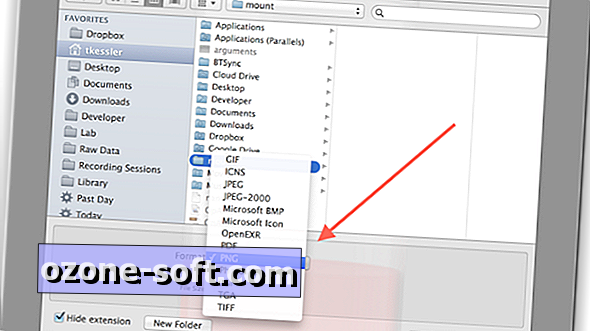










Jäta Oma Kommentaar